ਵਿਸ਼ਾ - ਸੂਚੀ
ਇਸ ਲੇਖ ਵਿੱਚ, ਅਸੀਂ ਐਕਸਲ ਵਿੱਚ ਨੋਟਸ ਨੂੰ ਹਟਾਉਣਾ ਸਿੱਖਾਂਗੇ । ਅਸੀਂ Excel 365 ਵਿੱਚ ਰੀਮਾਈਂਡਰ ਵਜੋਂ ਨੋਟਸ ਦੀ ਵਰਤੋਂ ਕਰਦੇ ਹਾਂ। ਨੋਟਸ ਕੁਝ ਮਹੱਤਵਪੂਰਨ ਚੀਜ਼ਾਂ ਦੀ ਘੋਸ਼ਣਾ ਕਰਨ ਵਿੱਚ ਮਦਦ ਕਰਦੇ ਹਨ ਜੋ ਦਸਤਾਵੇਜ਼ ਨੂੰ ਦੂਜਿਆਂ ਲਈ ਵਧੇਰੇ ਸਮਝਣ ਯੋਗ ਬਣਾਉਂਦੇ ਹਨ। ਪਿਛਲੇ ਸੰਸਕਰਣਾਂ ਵਿੱਚ, ਅਸੀਂ ਨੋਟਸ ਦੀ ਬਜਾਏ ਟਿੱਪਣੀਆਂ ਵਰਤਿਆ ਸੀ। ਅੱਜ, ਅਸੀਂ ਐਕਸਲ ਵਿੱਚ ਨੋਟਸ ਨੂੰ ਹਟਾਉਣ ਲਈ 5 ਆਸਾਨ ਤਰੀਕੇ ਦਿਖਾਵਾਂਗੇ। ਤੁਸੀਂ ਐਕਸਲ ਦੇ ਪੁਰਾਣੇ ਸੰਸਕਰਣਾਂ ਵਿੱਚ ਟਿੱਪਣੀਆਂ ਨੂੰ ਮਿਟਾਉਣ ਲਈ ਵੀ ਉਹੀ ਤਰੀਕਿਆਂ ਦੀ ਵਰਤੋਂ ਕਰ ਸਕਦੇ ਹੋ। ਇਸ ਲਈ, ਬਿਨਾਂ ਦੇਰੀ ਕੀਤੇ, ਆਓ ਚਰਚਾ ਸ਼ੁਰੂ ਕਰੀਏ।
ਅਭਿਆਸ ਪੁਸਤਕ ਡਾਊਨਲੋਡ ਕਰੋ
ਪ੍ਰੈਕਟਿਸ ਬੁੱਕ ਇੱਥੇ ਡਾਊਨਲੋਡ ਕਰੋ।
Notes.xlsm ਹਟਾਓ<2
ਐਕਸਲ ਵਿੱਚ ਨੋਟਸ ਨੂੰ ਹਟਾਉਣ ਦੇ 5 ਆਸਾਨ ਤਰੀਕੇ
ਤਰੀਕਿਆਂ ਦੀ ਵਿਆਖਿਆ ਕਰਨ ਲਈ, ਅਸੀਂ ਇੱਕ ਡੇਟਾਸੈਟ ਦੀ ਵਰਤੋਂ ਕਰਾਂਗੇ ਜਿਸ ਵਿੱਚ ਕੰਮ ਦੇ ਘੰਟਿਆਂ ਬਾਰੇ ਜਾਣਕਾਰੀ ਹੋਵੇਗੀ ਅਤੇ ਕੁਝ ਕਰਮਚਾਰੀਆਂ ਦੀਆਂ ਤਨਖਾਹਾਂ. ਇਸ ਵਿੱਚ ਕੁਝ ਮਹੱਤਵਪੂਰਨ ਨੋਟਸ ਵੀ ਸ਼ਾਮਲ ਹਨ। ਅਸੀਂ ਕੁਝ ਆਸਾਨ ਤਰੀਕਿਆਂ ਨਾਲ ਨੋਟਸ ਨੂੰ ਹਟਾਉਣ ਦੀ ਕੋਸ਼ਿਸ਼ ਕਰਾਂਗੇ।
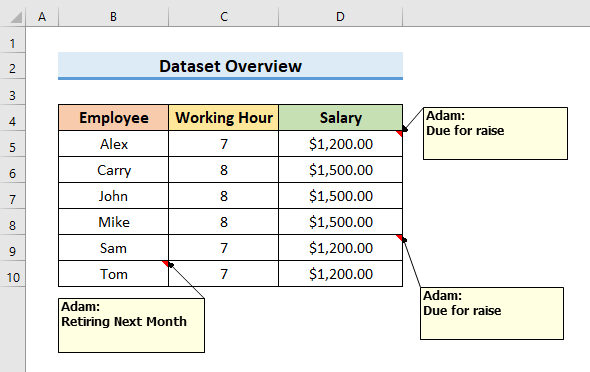
1. ਐਕਸਲ ਵਿੱਚ ਨੋਟਸ ਨੂੰ ਹਟਾਉਣ ਲਈ ਡਿਲੀਟ ਵਿਕਲਪ ਦੀ ਵਰਤੋਂ ਕਰੋ
ਪਹਿਲੀ ਵਿਧੀ ਵਿੱਚ, ਅਸੀਂ ਐਕਸਲ ਵਿੱਚ ਨੋਟਸ ਨੂੰ ਹਟਾਉਣ ਲਈ ਮਿਟਾਓ ਵਿਕਲਪ ਦੀ ਵਰਤੋਂ ਕਰੋ। ਇਸ ਵਿਧੀ ਦੀ ਵਰਤੋਂ ਕਰਦੇ ਹੋਏ, ਤੁਸੀਂ ਇੱਕ ਨੋਟ ਅਤੇ ਮਲਟੀਪਲ ਨੋਟਸ ਦੋਵਾਂ ਨੂੰ ਮਿਟਾ ਦਿੰਦੇ ਹੋ। ਆਉ ਪੂਰੀ ਪ੍ਰਕਿਰਿਆ ਨੂੰ ਜਾਣਨ ਲਈ ਹੇਠਾਂ ਦਿੱਤੇ ਕਦਮਾਂ ਦੀ ਪਾਲਣਾ ਕਰੀਏ।
ਪੜਾਅ:
- ਸ਼ੁਰੂ ਕਰਨ ਲਈ, ਆਪਣੇ ਡੇਟਾਸੈਟ ਵਿੱਚ ਇੱਕ ਸੈੱਲ ਚੁਣੋ ਅਤੇ Ctrl ਦਬਾਓ। + A ਸਾਰੇ ਵਰਤੇ ਗਏ ਸੈੱਲਾਂ ਨੂੰ ਚੁਣਨ ਲਈ।
15>
- ਇਸ ਤੋਂ ਬਾਅਦ, ਸਮੀਖਿਆ <2 'ਤੇ ਜਾਓ।> ਟੈਬ ਅਤੇ ਤੋਂ ਮਿਟਾਓ ਤੇ ਕਲਿੱਕ ਕਰੋ ਟਿੱਪਣੀਆਂ ਸੈਕਸ਼ਨ।
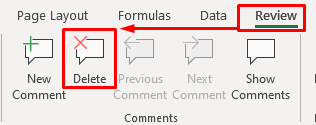
- ਤੁਰੰਤ, ਤੁਸੀਂ ਸਾਰੇ ਨੋਟਸ ਨੂੰ ਹਟਾਉਣ ਦੇ ਯੋਗ ਹੋਵੋਗੇ।
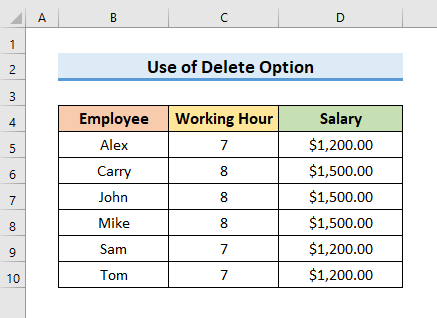
- ਇੱਕ ਨੋਟ ਨੂੰ ਮਿਟਾਉਣ ਲਈ, ਉਹ ਸੈੱਲ ਚੁਣੋ ਜਿਸ ਵਿੱਚ ਨੋਟ ਹੈ।
- ਫਿਰ, ਤੋਂ ਮਿਟਾਓ ਬਟਨ 'ਤੇ ਕਲਿੱਕ ਕਰੋ। ਸਮੀਖਿਆ ਟੈਬ।
- ਵਿਕਲਪਿਕ ਤੌਰ 'ਤੇ, ਤੁਸੀਂ ਸੈੱਲ 'ਤੇ ਸੱਜਾ-ਕਲਿੱਕ ਕਰ ਸਕਦੇ ਹੋ ਅਤੇ ਪ੍ਰਸੰਗ ਮੀਨੂ ਤੋਂ ਨੋਟ ਮਿਟਾਓ ਚੁਣ ਸਕਦੇ ਹੋ।
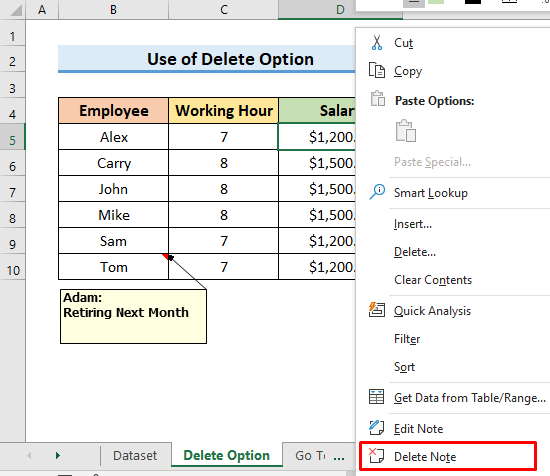
ਹੋਰ ਪੜ੍ਹੋ: ਐਕਸਲ ਵਿੱਚ ਨੋਟਸ ਨੂੰ ਕਿਵੇਂ ਲੁਕਾਉਣਾ ਹੈ (3 ਹੈਂਡੀ ਅਪਰੋਚ)
2. ਐਕਸਲ ਨਾਲ ਸਾਰੇ ਨੋਟਸ ਨੂੰ ਮਿਟਾਓ ਵਿਸ਼ੇਸ਼ ਵਿਸ਼ੇਸ਼ਤਾ
ਵਰਕਸ਼ੀਟ ਵਿੱਚ ਸਾਰੇ ਨੋਟਸ ਨੂੰ ਮਿਟਾਉਣ ਲਈ, ਤੁਸੀਂ ਐਕਸਲ ਦੀ ਵਿਸ਼ੇਸ਼ 'ਤੇ ਜਾਓ ਵਿਸ਼ੇਸ਼ਤਾ ਦੀ ਵਰਤੋਂ ਕਰ ਸਕਦੇ ਹੋ। ਇਹ ਪ੍ਰਕਿਰਿਆ ਸਿੱਧੀ ਹੈ. ਇੱਥੇ, ਅਸੀਂ ਪਿਛਲੇ ਡੇਟਾਸੇਟ ਦੀ ਵਰਤੋਂ ਕਰਦੇ ਹਾਂ। ਆਉ ਵਿਧੀ ਸਿੱਖਣ ਲਈ ਹੇਠਾਂ ਦਿੱਤੇ ਕਦਮਾਂ ਵੱਲ ਧਿਆਨ ਦੇਈਏ।
ਪੜਾਅ:
- ਸਭ ਤੋਂ ਪਹਿਲਾਂ, F5 ਕੁੰਜੀ ਦਬਾਓ। ਕੀਬੋਰਡ 'ਤੇ ਜਾਓ ਡਾਇਲਾਗ ਬਾਕਸ ਨੂੰ ਖੋਲ੍ਹੋ।
- ਦੂਜੇ ਤੌਰ 'ਤੇ, ਜਾਓ ਡਾਇਲਾਗ ਬਾਕਸ ਵਿੱਚੋਂ ਵਿਸ਼ੇਸ਼ ਚੁਣੋ।
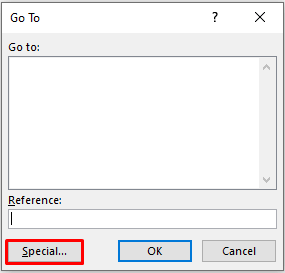
- ਇਸ ਤੋਂ ਬਾਅਦ, ਨੋਟਸ ਚੁਣੋ ਅਤੇ ਅੱਗੇ ਵਧਣ ਲਈ ਠੀਕ ਹੈ 'ਤੇ ਕਲਿੱਕ ਕਰੋ।
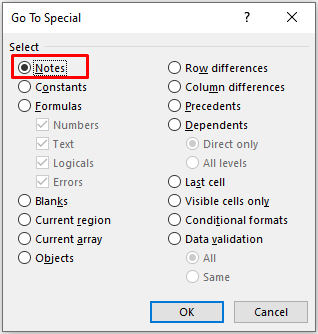
- ਠੀਕ ਹੈ 'ਤੇ ਕਲਿੱਕ ਕਰਨ ਤੋਂ ਬਾਅਦ, ਨੋਟਸ ਵਾਲੇ ਸੈੱਲ ਚੁਣੇ ਜਾਣਗੇ।
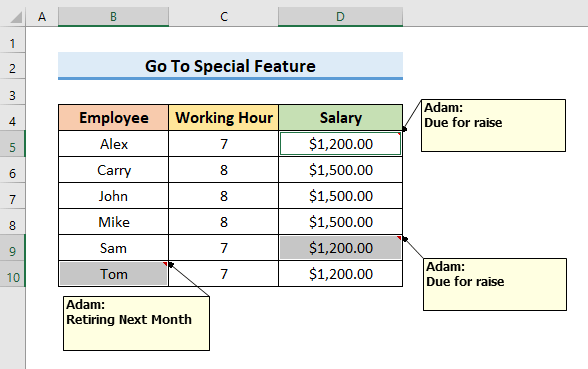
- ਅੱਗੇ ਦਿੱਤੇ ਪੜਾਅ ਵਿੱਚ, ਕਿਸੇ ਵੀ ਚੁਣੇ ਹੋਏ ਸੈੱਲ 'ਤੇ ਰਾਈਟ-ਕਲਿਕ ਕਰੋ ਅਤੇ ਪ੍ਰਸੰਗ ਮੀਨੂ ਵਿੱਚੋਂ ਨੋਟ ਮਿਟਾਓ ਨੂੰ ਚੁਣੋ।
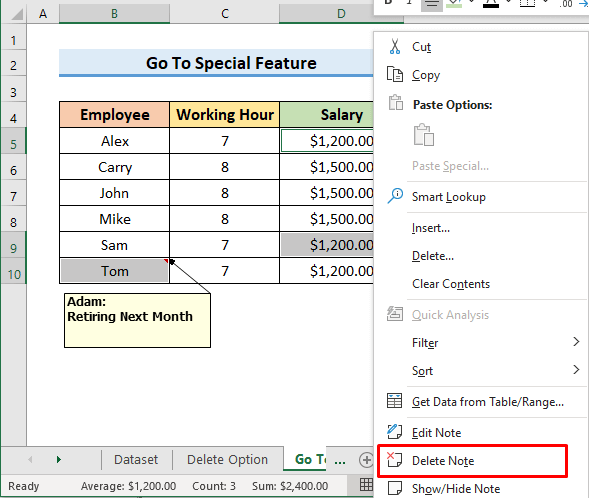
- ਅੰਤ ਵਿੱਚ, ਤੁਸੀਂ ਹੇਠਾਂ ਦਿੱਤੀ ਤਸਵੀਰ ਵਾਂਗ ਨਤੀਜੇ ਵੇਖੋਗੇ।
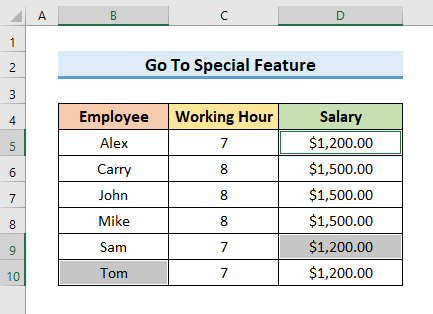
3. ਐਕਸਲ ਵਿੱਚ ਨੋਟਸ ਨੂੰ ਹਟਾਓ'ਕਲੀਅਰ ਕਮੈਂਟਸ ਐਂਡ ਨੋਟਸ' ਵਿਕਲਪ
ਐਕਸਲ ਵਿੱਚ ਨੋਟਸ ਨੂੰ ਹਟਾਉਣ ਦਾ ਇੱਕ ਹੋਰ ਤਰੀਕਾ ਹੈ ' ਕਲੀਅਰ ਟਿੱਪਣੀਆਂ ਅਤੇ ਨੋਟਸ ' ਵਿਕਲਪ ਦੀ ਵਰਤੋਂ ਕਰਨਾ। ਤੁਸੀਂ ਇੱਕ ਨੋਟ ਜਾਂ ਕਈ ਨੋਟਾਂ ਨੂੰ ਮਿਟਾਉਣ ਲਈ ਇਸ ਵਿਧੀ ਨੂੰ ਲਾਗੂ ਕਰ ਸਕਦੇ ਹੋ। ਤੁਸੀਂ ਹੋਮ ਟੈਬ ਵਿੱਚ ' ਕਲੀਅਰ ਟਿੱਪਣੀਆਂ ਅਤੇ ਨੋਟਸ ' ਵਿਕਲਪ ਨੂੰ ਲੱਭ ਸਕਦੇ ਹੋ।
ਕਦਮ:
- ਸ਼ੁਰੂਆਤ ਵਿੱਚ, ਡੇਟਾਸੈਟ ਵਿੱਚ ਇੱਕ ਸੈੱਲ ਚੁਣੋ ਅਤੇ ਸਾਰੇ ਵਰਤੇ ਗਏ ਸੈੱਲਾਂ ਨੂੰ ਚੁਣਨ ਲਈ Ctrl + A ਦਬਾਓ।
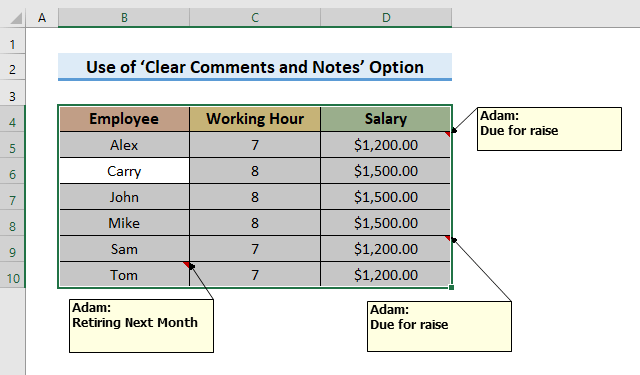
- ਇਸ ਤੋਂ ਬਾਅਦ, ਹੋਮ ਟੈਬ 'ਤੇ ਜਾਓ ਅਤੇ ਕਲੀਅਰ ਕਰੋ ਨੂੰ ਚੁਣੋ। ਇੱਕ ਡ੍ਰੌਪ-ਡਾਉਨ ਮੀਨੂ ਦਿਖਾਈ ਦੇਵੇਗਾ।
- ਉਥੋਂ ਟਿੱਪਣੀਆਂ ਅਤੇ ਨੋਟਸ ਨੂੰ ਸਾਫ਼ ਕਰੋ ਚੁਣੋ। 14>
- ਵਿੱਚ ਅੰਤ ਵਿੱਚ, ਸਾਰੇ ਨੋਟਸ ਹਟਾ ਦਿੱਤੇ ਜਾਣਗੇ।
- ਐਕਸਲ ਵਿੱਚ ਨੋਟਸ ਕਿਵੇਂ ਸ਼ਾਮਲ ਕਰੀਏ (ਅੰਤਮ ਗਾਈਡ)
- ਟਿੱਪਣੀਆਂ ਨੂੰ ਐਕਸਲ ਵਿੱਚ ਨੋਟਸ ਵਿੱਚ ਬਦਲੋ ( 3 ਢੁਕਵੇਂ ਤਰੀਕੇ)
- ਮੈਂ ਆਪਣੇ ਨੋਟਸ ਨੂੰ ਐਕਸਲ ਵਿੱਚ ਜਾਣ ਤੋਂ ਕਿਵੇਂ ਰੋਕਾਂ (2 ਉਪਯੋਗੀ ਢੰਗ)
- ਸਭ ਤੋਂ ਪਹਿਲਾਂ, ਡਿਵੈਲਪਰ ਟੈਬ 'ਤੇ ਜਾਓ ਅਤੇ ਵਿਜ਼ੂਅਲ ਨੂੰ ਖੋਲ੍ਹਣ ਲਈ ਵਿਜ਼ੂਅਲ ਬੇਸਿਕ ਚੁਣੋ।ਮੂਲ ਵਿੰਡੋ।
- ਵਿਕਲਪਿਕ ਤੌਰ 'ਤੇ, ਤੁਸੀਂ ਇਸਨੂੰ ਖੋਲ੍ਹਣ ਲਈ Alt + F11 ਦਬਾ ਸਕਦੇ ਹੋ।
- ਦੂਜੇ ਪੜਾਅ ਵਿੱਚ, ਡ੍ਰੌਪ-ਡਾਊਨ ਮੀਨੂ ਤੋਂ ਇਨਸਰਟ ਚੁਣੋ ਅਤੇ ਫਿਰ, ਮੋਡਿਊਲ ਚੁਣੋ। ਇਹ ਮੋਡਿਊਲ ਵਿੰਡੋ ਖੋਲ੍ਹੇਗਾ।
- ਹੁਣ, ਮੋਡਿਊਲ ਵਿੰਡੋ ਵਿੱਚ ਕੋਡ ਟਾਈਪ ਕਰੋ:
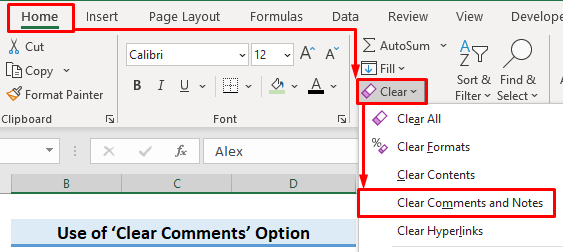
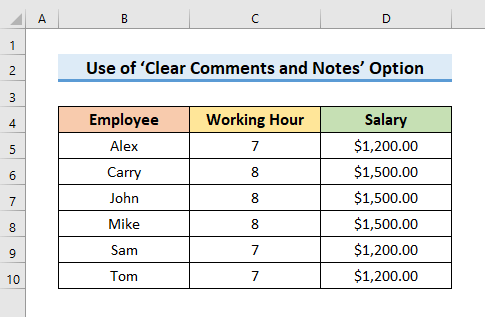
ਹੋਰ ਪੜ੍ਹੋ: ਐਕਸਲ ਵਿੱਚ ਥਰਿੱਡਡ ਟਿੱਪਣੀਆਂ ਅਤੇ ਨੋਟਸ ਵਿੱਚ ਅੰਤਰ
ਸਮਾਨ ਰੀਡਿੰਗਾਂ
4. ਹਟਾਉਣ ਲਈ ਐਕਸਲ VBA ਲਾਗੂ ਕਰੋ ਵਰਕਸ਼ੀਟ ਤੋਂ ਸਾਰੇ ਨੋਟ
ਅਸੀਂ ਵਰਕਸ਼ੀਟ ਤੋਂ ਸਾਰੇ ਨੋਟਸ ਨੂੰ ਹਟਾਉਣ ਲਈ VBA ਦੀ ਵਰਤੋਂ ਵੀ ਕਰ ਸਕਦੇ ਹਾਂ। VBA ਸਾਨੂੰ ਬਹੁਤ ਸਾਰੇ ਕੰਮ ਬਹੁਤ ਆਸਾਨੀ ਨਾਲ ਕਰਨ ਦੀ ਇਜਾਜ਼ਤ ਦਿੰਦਾ ਹੈ। ਇੱਕ ਵਾਰ ਫਿਰ, ਅਸੀਂ ਪਿਛਲੇ ਡੇਟਾਸੈਟ ਦੀ ਵਰਤੋਂ ਕਰਾਂਗੇ।
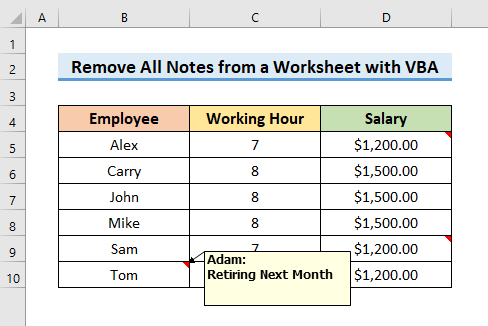
ਵਿਧੀ ਨੂੰ ਸਿੱਖਣ ਲਈ ਹੇਠਾਂ ਦਿੱਤੇ ਕਦਮਾਂ ਦੀ ਪਾਲਣਾ ਕਰੋ।
ਪੜਾਅ:

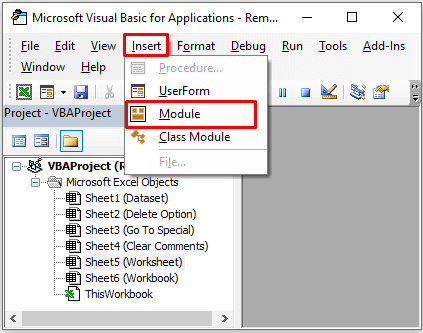
5181
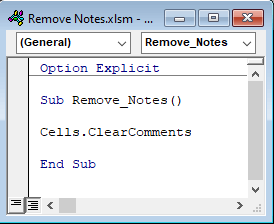
- ਫਿਰ, ਕੋਡ ਨੂੰ ਸੁਰੱਖਿਅਤ ਕਰਨ ਲਈ Ctrl + S ਦਬਾਓ।
- ਉਸ ਤੋਂ ਬਾਅਦ, Macros ਵਿੰਡੋ ਤੋਂ F5 ਕੁੰਜੀ ਦਬਾਓ ਅਤੇ ਚਲਾਓ ਕੋਡ
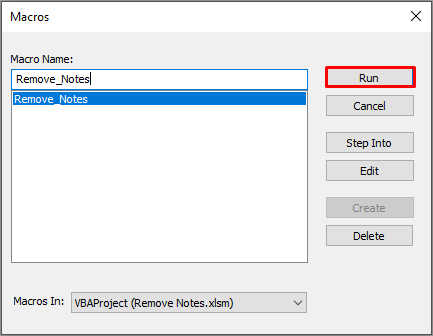
- ਅੰਤ ਵਿੱਚ, ਕੋਡ ਨੂੰ ਚਲਾਉਣ ਤੋਂ ਬਾਅਦ ਨੋਟਸ ਮਿਟਾ ਦਿੱਤੇ ਜਾਣਗੇ।
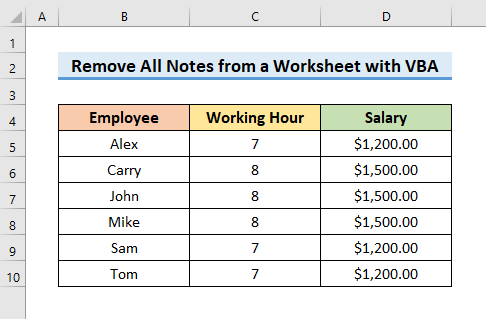
5. ਐਕਸਲ VBA ਨਾਲ ਪੂਰੀ ਵਰਕਬੁੱਕ ਤੋਂ ਨੋਟਸ ਮਿਟਾਓ
ਪਿਛਲੀ ਵਿਧੀ ਵਿੱਚ, ਅਸੀਂ ਇੱਕ ਵਰਕਸ਼ੀਟ ਤੋਂ ਨੋਟਸ ਨੂੰ ਹਟਾ ਦਿੱਤਾ ਹੈ। ਪਰ ਇਸ ਵਿਧੀ ਵਿੱਚ, ਅਸੀਂ VBA ਦੀ ਵਰਤੋਂ ਕਰਕੇ ਇੱਕ ਪੂਰੀ ਵਰਕਬੁੱਕ ਵਿੱਚੋਂ ਨੋਟਸ ਨੂੰ ਮਿਟਾ ਦੇਵਾਂਗੇ। ਇਸ ਲਈ, ਬਿਨਾਂ ਕਿਸੇ ਦੇਰੀ ਦੇ, ਆਓ ਕਦਮਾਂ ਨੂੰ ਸਿੱਖੀਏ।
ਪੜਾਅ:
- ਸਭ ਤੋਂ ਪਹਿਲਾਂ, ਵਿਜ਼ੂਅਲ ਬੇਸਿਕ ਚੋਣੋ। 1>ਡਿਵੈਲਪਰ

- ਅੱਗੇ ਦਿੱਤੇ ਪਗ ਵਿੱਚ, ਇਨਸਰਟ ਚੁਣੋ ਅਤੇ ਫਿਰ , ਮੋਡਿਊਲ ਚੁਣੋ।

- ਮੋਡਿਊਲ ਨੂੰ ਚੁਣਨ ਤੋਂ ਬਾਅਦ, ਮੋਡਿਊਲ ਵਿੰਡੋ ਹੋਵੇਗਾ।
- ਹੁਣ, ਮੋਡਿਊਲ ਵਿੰਡੋ ਵਿੱਚ ਕੋਡ ਟਾਈਪ ਕਰੋ:
6284
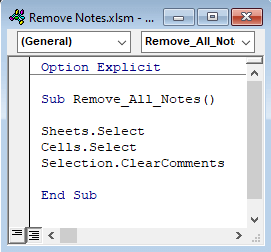
- ਉਸ ਤੋਂ ਬਾਅਦ, ਕੋਡ ਨੂੰ ਸੇਵ ਕਰਨ ਲਈ Ctrl + S ਦਬਾਓ।
- ਕੋਡ ਨੂੰ ਚਲਾਉਣ ਲਈ, ਕੀਬੋਰਡ 'ਤੇ F5 ਸਵਿੱਚ ਦਬਾਓ। A ਮੈਕ੍ਰੋਸ ਵਿੰਡੋ ਦਿਖਾਈ ਦੇਵੇਗੀ।
- ਇੱਛਤ ਕੋਡ ਦੀ ਚੋਣ ਕਰੋ ਅਤੇ ਮੈਕਰੋ ਵਿੰਡੋ ਵਿੱਚ ਚਲਾਓ ਤੇ ਕਲਿੱਕ ਕਰੋ।
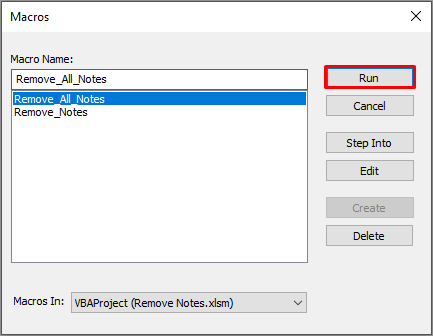
- ਅੰਤ ਵਿੱਚ, ਇਹ ਸਾਰੀਆਂ ਸ਼ੀਟਾਂ ਨੂੰ ਮਿਟਾ ਦੇਵੇਗਾ ਅਤੇ ਸਾਰੇ ਨੋਟਸ ਨੂੰ ਮਿਟਾ ਦੇਵੇਗਾ।
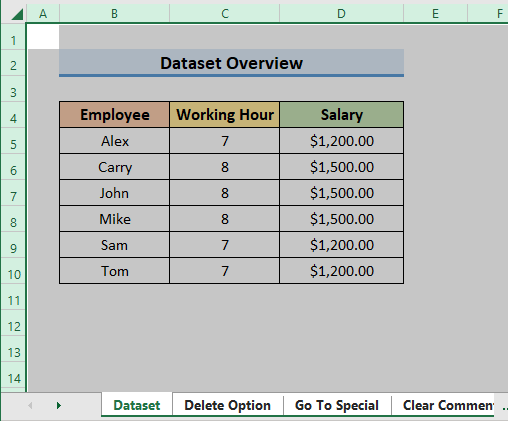
ਐਕਸਲ ਵਿੱਚ 'ਡਿਲੀਟ ਟਿੱਪਣੀ' ਬਟਨ ਸ਼ਾਮਲ ਕਰੋ ਤਤਕਾਲ ਪਹੁੰਚ ਟੂਲਬਾਰ
ਨੋਟਾਂ ਨੂੰ ਜਲਦੀ ਹਟਾਉਣ ਲਈ ਅਸੀਂ ਤਤਕਾਲ ਪਹੁੰਚ ਟੂਲਬਾਰ ਵਿੱਚ ਟਿੱਪਣੀ ਮਿਟਾਓ ਬਟਨ ਨੂੰ ਜੋੜ ਸਕਦੇ ਹਾਂ। ਇਹ ਸਮਾਂ ਬਚਾਉਂਦਾ ਹੈ ਅਤੇ ਪ੍ਰਕਿਰਿਆ ਨੂੰ ਆਸਾਨ ਬਣਾਉਂਦਾ ਹੈ। ਅਸੀਂ ਕੁਝ ਕਦਮਾਂ ਦੀ ਪਾਲਣਾ ਕਰਕੇ ਤਤਕਾਲ ਪਹੁੰਚ ਟੂਲਬਾਰ ਵਿੱਚ ਟਿੱਪਣੀ ਮਿਟਾਓ ਬਟਨ ਨੂੰ ਜੋੜ ਸਕਦੇ ਹਾਂ। ਹੋਰ ਜਾਣਨ ਲਈ, ਆਓ ਹੇਠਾਂ ਦਿੱਤੇ ਕਦਮਾਂ ਦੀ ਪਾਲਣਾ ਕਰੀਏ।
ਪੜਾਅ:
- ਸਭ ਤੋਂ ਪਹਿਲਾਂ, ਤੁਰੰਤ ਪਹੁੰਚ ਟੂਲਬਾਰ ਨੂੰ ਅਨੁਕੂਲਿਤ ਕਰੋ <2 'ਤੇ ਕਲਿੱਕ ਕਰੋ।>ਆਈਕਨ ਅਤੇ ਡ੍ਰੌਪ-ਡਾਉਨ ਮੀਨੂ ਤੋਂ ਹੋਰ ਕਮਾਂਡਾਂ ਚੁਣੋ।
- ਇਹ ਐਕਸਲ ਵਿਕਲਪ ਵਿੰਡੋ ਖੋਲ੍ਹੇਗਾ।
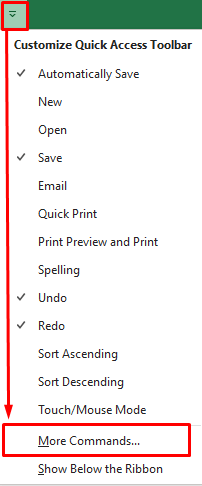
- ਹੁਣ, ਐਕਸਲ ਵਿਕਲਪ ਵਿੰਡੋ ਦੇ ਅੰਦਰ ' 'ਚੋਂ ਕਮਾਂਡਾਂ ਚੁਣੋ ' ਭਾਗ ਵਿੱਚ ਸਾਰੀਆਂ ਕਮਾਂਡਾਂ ਚੁਣੋ।
- ਫਿਰ, ਟਿੱਪਣੀ ਮਿਟਾਓ ਚੁਣੋ ਅਤੇ ਤਤਕਾਲ ਪਹੁੰਚ ਟੂਲਬਾਰ ਵਿੱਚ ਨੋਟਸ ਨੂੰ ਮਿਟਾਉਣ ਦੇ ਵਿਕਲਪਾਂ ਨੂੰ ਸ਼ਾਮਲ ਕਰਨ ਲਈ ਸ਼ਾਮਲ ਕਰੋ ਤੇ ਕਲਿੱਕ ਕਰੋ।
- ਉਸ ਤੋਂ ਬਾਅਦ, ਅੱਗੇ ਵਧਣ ਲਈ ਠੀਕ ਹੈ ਤੇ ਕਲਿੱਕ ਕਰੋ।
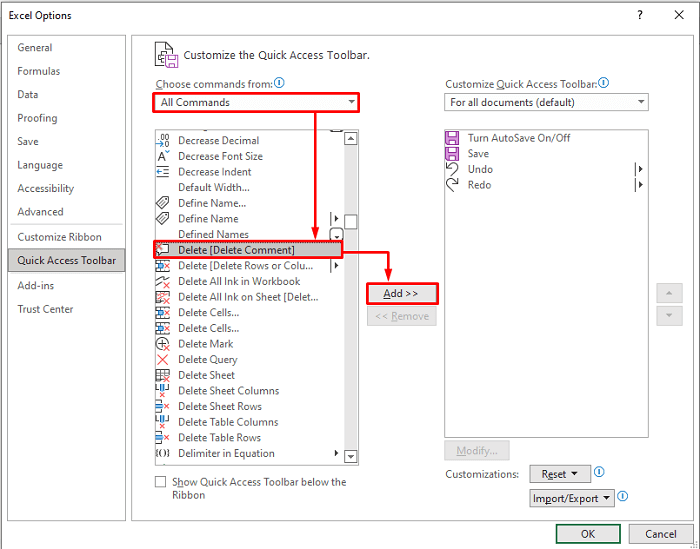
- ਅੰਤ ਵਿੱਚ, ਤੁਸੀਂ ' ਟਿੱਪਣੀ ਮਿਟਾਓ ' ਬਟਨ ਵੇਖੋਗੇ। ਤੁਰੰਤ ਪਹੁੰਚ ਟੂਲਬਾਰ .
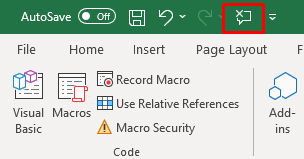
ਸਿੱਟਾ
ਇਸ ਲੇਖ ਵਿੱਚ, ਅਸੀਂ ਦਿਖਾਇਆ ਹੈ 5 ਐਕਸਲ ਵਿੱਚ ਨੋਟਸ ਹਟਾਉਣ ਦੇ ਆਸਾਨ ਤਰੀਕੇ । ਮੈਨੂੰ ਉਮੀਦ ਹੈ ਕਿ ਇਹ ਵਿਧੀਆਂ ਤੁਹਾਨੂੰ ਤੁਹਾਡੇ ਕੰਮ ਕਰਨ ਵਿੱਚ ਮਦਦ ਕਰਨਗੀਆਂਆਸਾਨੀ ਨਾਲ. ਇਸ ਤੋਂ ਇਲਾਵਾ, ਤੁਸੀਂ ਟਿੱਪਣੀਆਂ ਨੂੰ ਮਿਟਾਉਣ ਲਈ ਉਹੀ ਤਰੀਕਿਆਂ ਦੀ ਵਰਤੋਂ ਕਰ ਸਕਦੇ ਹੋ। ਇਸ ਤੋਂ ਇਲਾਵਾ, ਅਸੀਂ ਲੇਖ ਦੇ ਸ਼ੁਰੂ ਵਿਚ ਅਭਿਆਸ ਪੁਸਤਕ ਵੀ ਸ਼ਾਮਲ ਕੀਤੀ ਹੈ। ਆਪਣੇ ਹੁਨਰ ਨੂੰ ਪਰਖਣ ਲਈ, ਤੁਸੀਂ ਇਸਨੂੰ ਕਸਰਤ ਕਰਨ ਲਈ ਡਾਊਨਲੋਡ ਕਰ ਸਕਦੇ ਹੋ। ਇਸ ਤਰ੍ਹਾਂ ਦੇ ਹੋਰ ਲੇਖਾਂ ਲਈ ExcelWIKI ਵੈੱਬਸਾਈਟ 'ਤੇ ਜਾਓ। ਅੰਤ ਵਿੱਚ, ਜੇਕਰ ਤੁਹਾਡੇ ਕੋਲ ਕੋਈ ਸੁਝਾਅ ਜਾਂ ਸਵਾਲ ਹਨ, ਤਾਂ ਹੇਠਾਂ ਦਿੱਤੇ ਟਿੱਪਣੀ ਭਾਗ ਵਿੱਚ ਪੁੱਛਣ ਲਈ ਬੇਝਿਜਕ ਮਹਿਸੂਸ ਕਰੋ।

